ps如何制作金银纪念币效果?
来源:网络收集 点击: 时间:2024-05-16我们先打开素材图片
 2/17
2/17选择椭圆形状工具,在工具选项栏中选择路径选项,按住Shift键绘制一个圆形路径:
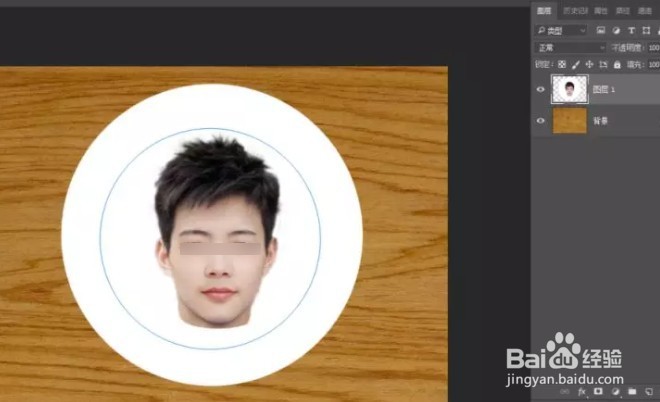 3/17
3/17选择横排文字工具,打开字符面板选择字体并设置大小,文字颜色设置为# bfbfbf,在路径上单击并输入文字,文字会沿路径排列
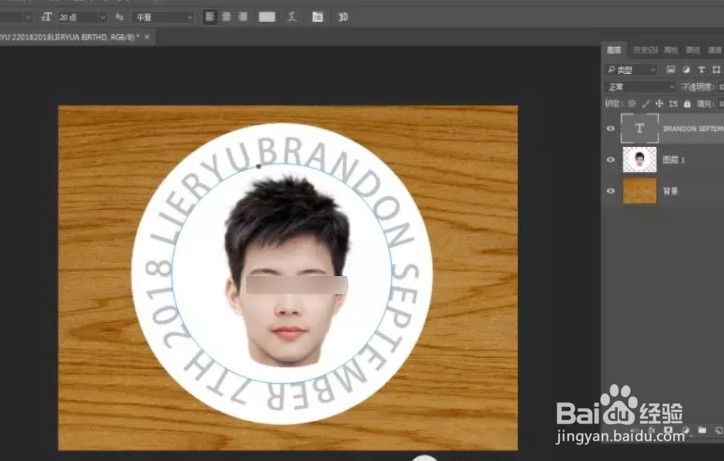 4/17
4/17按下Ctrl+E向下合并快捷键,将文字与人物图像合并为一个图层,执行滤镜,风格化,浮雕效果命令,设置角度为135度,高度3个像素,数量100%
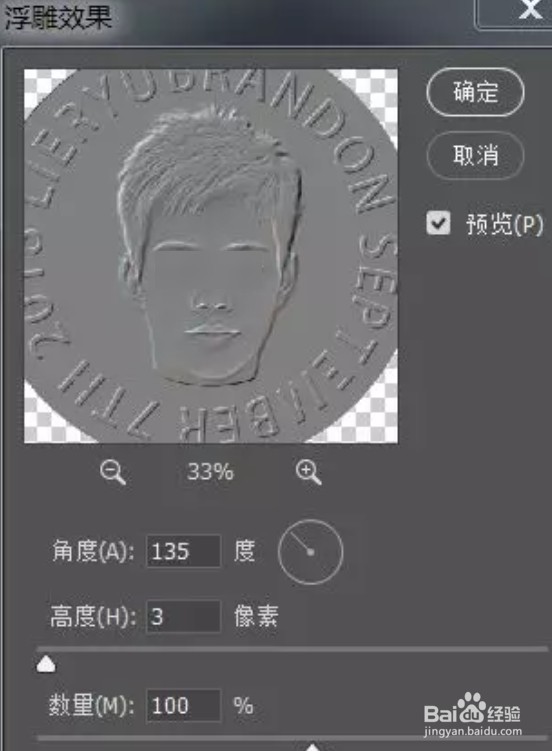 5/17
5/17按下Ctrl+Shift+U去除颜色,双击图层打开图层样式,在左侧列表中添加渐变叠加和投影两种效果
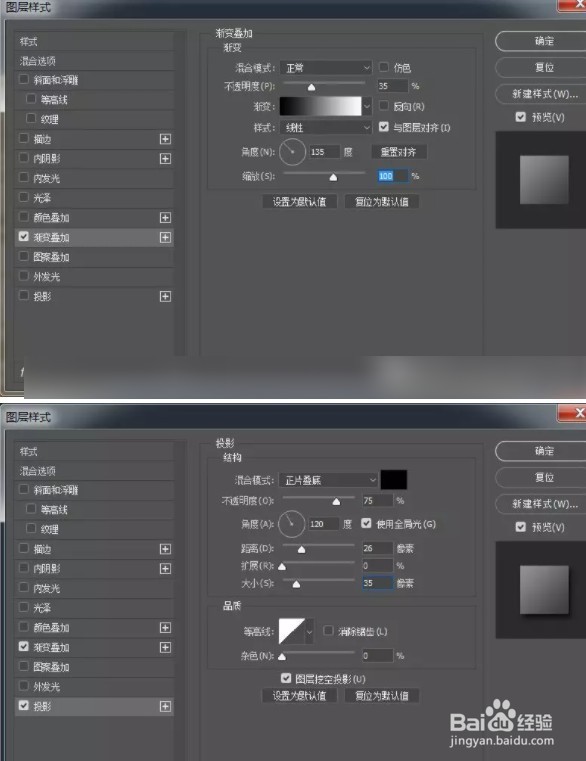 6/17
6/17创建曲线调整图层,在曲线上单击,添加3个控制点,拖拽这些控制点调整曲线,单击属性面板底部的“此调整剪切到此图层”按钮,创建剪贴蒙版,使曲线只调整硬币,不会影响背景桌面
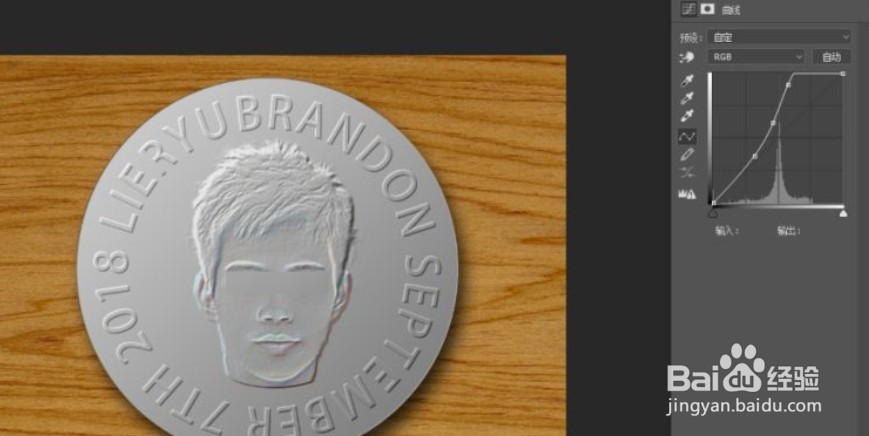 7/17
7/17新建一个图层,按住Alt键创建剪贴蒙版,选择渐变工具,单击工具选项栏中的径向渐变按钮,在银币左上方填充径向渐变,设置图层的混合模式为叠加,不透明度为70%:
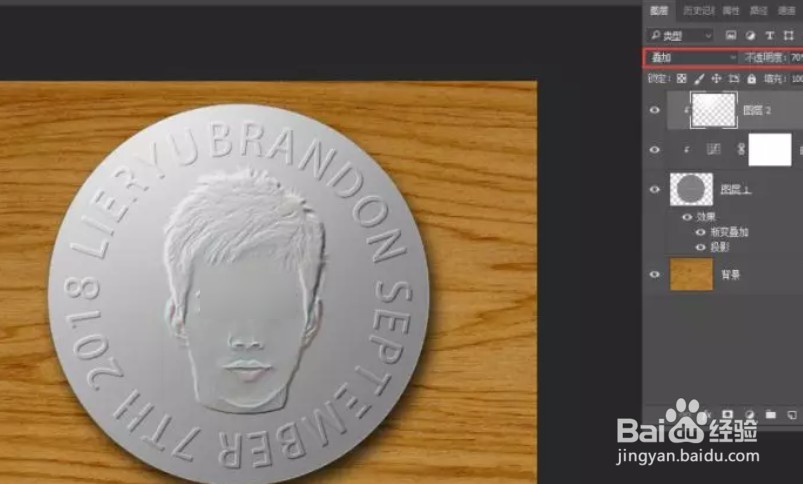 8/17
8/17在图层1上方新建一个图层并创建剪贴蒙版,设置图层的混合模式为柔光,不透明度为80%,前景色设置为白色,使用画笔工具(流量调整为25%,不透明度70%)在鼻子和脸颊画出高光
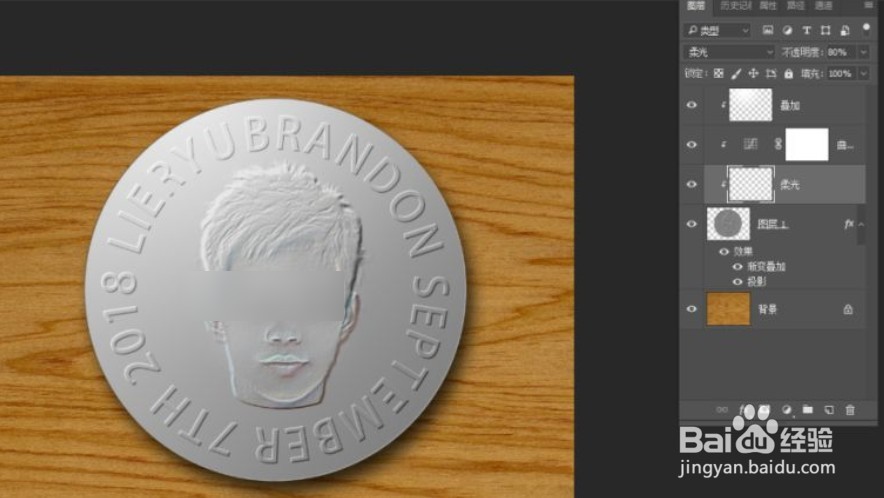 9/17
9/17在文字周围拉出四条参考线,在图层面板最上方新建一个图层,填充白色,把前景色设置为# 216602,执行,滤镜,滤镜库,素描,半调图案,设置参数大小为1,对比度为50,图案类型是直线
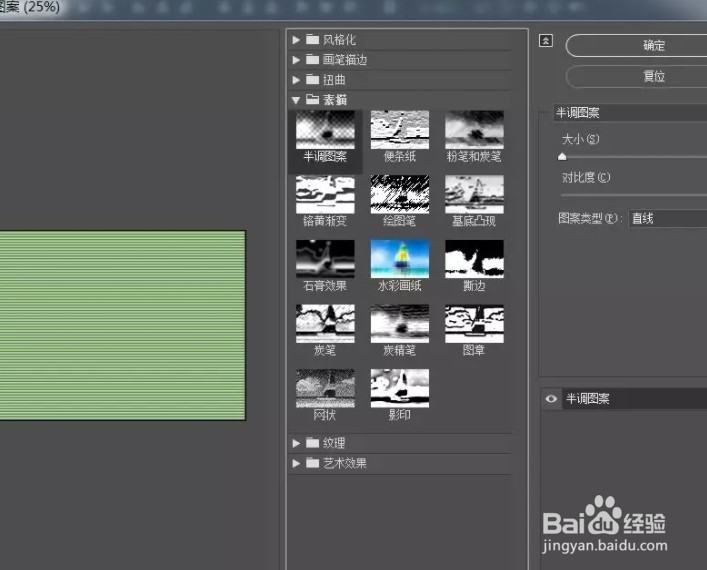 10/17
10/17执行编辑,变换,顺时针旋转90度,使用移动工具将条纹图像移动到画面左侧,再按住Alt键拖拽进行复制,使条纹布满画面
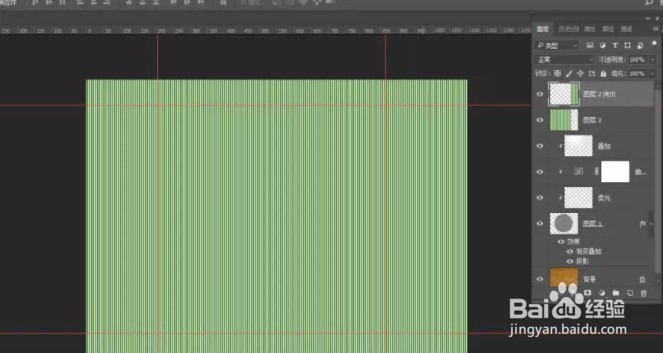 11/17
11/17按下Ctrl+E快捷键合并两个条纹图层,执行滤镜,扭曲,极坐标命令,在打开的对话框中选择平面坐标到极坐标
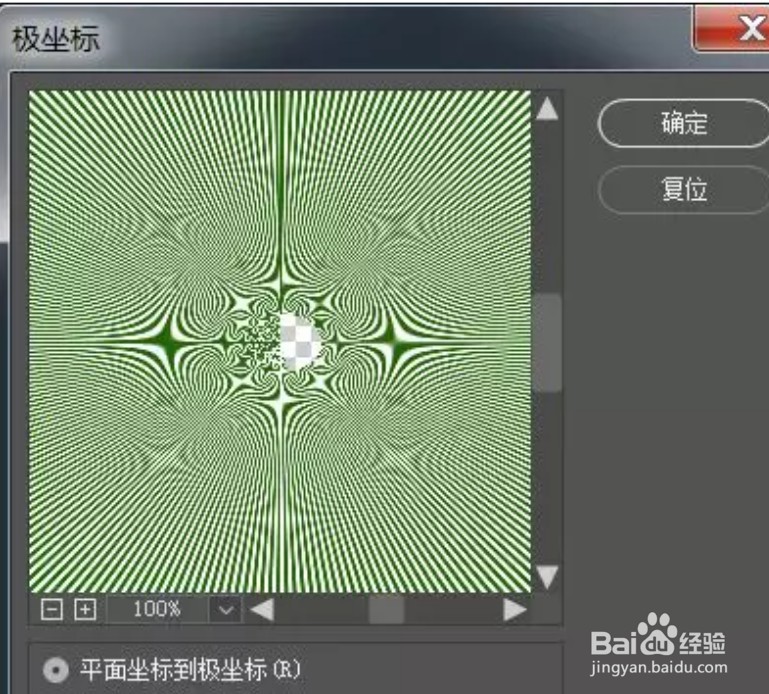 12/17
12/17降低条纹图层的不透明度以观察,按下Ctrl+T调整距离大小,把条纹的中心点与银币头像的中心点对齐
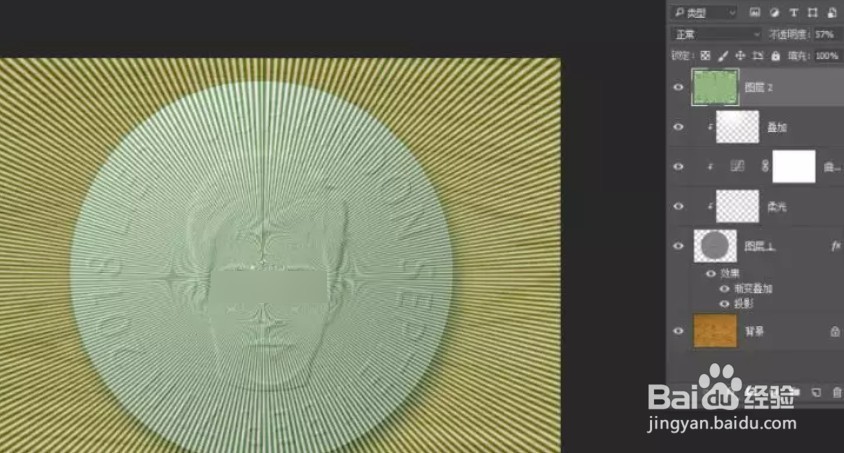 13/17
13/17按住Ctrl键单击图层1缩览图,载入选区,选择刚刚做好的条纹图层,创建图层蒙版:
 14/17
14/17再次按住Ctrl键载入图层1选区,执行选择,变换选区命令,选择对齐参考线调整缩小选区,填充黑色
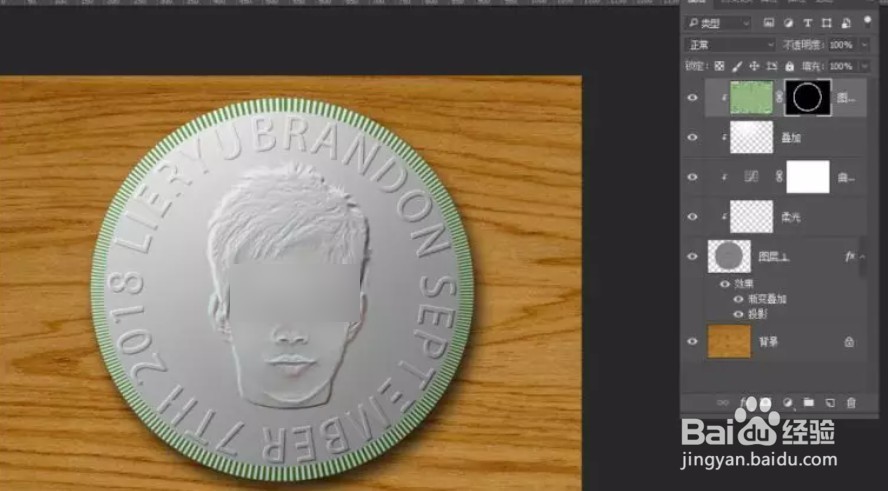 15/17
15/17双击该图层,打开图层样式对话框,在左侧列表中选择斜面和浮雕效果
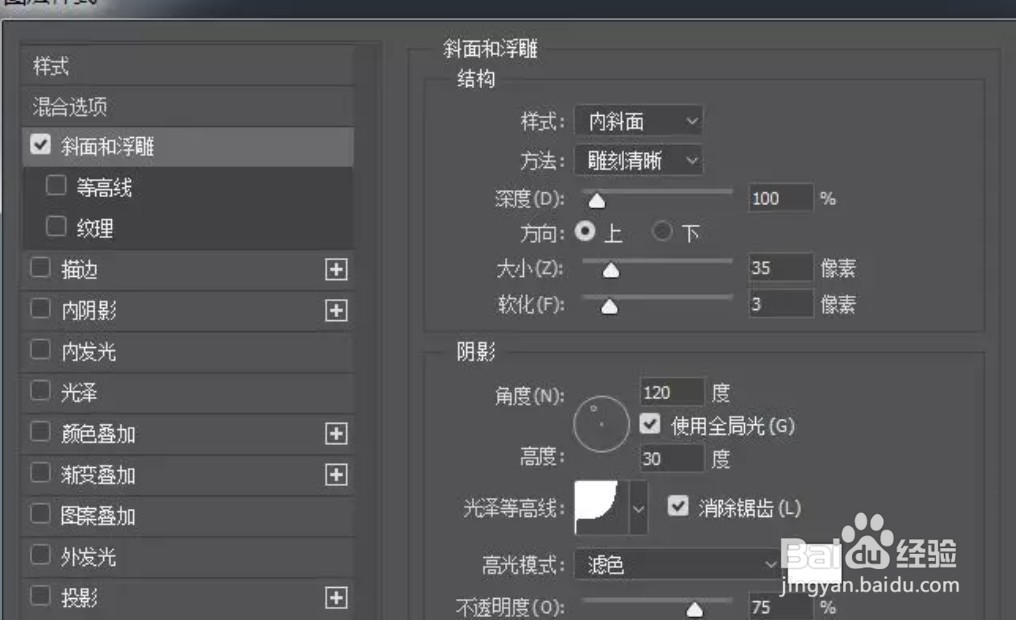 16/17
16/17按下Ctrl+Shift+Alt+E盖印图层,下面来用这个图层制作金币,
执行滤镜,渲染,光照效果命令,打开光照效果对话框,
在右侧的颜色块上单击,打开拾色器设置灯光颜色,
设置亮部颜色为土黄色R180,G140,B65,
设置暗部颜色为R46,G38,B1,拖拽控制点调整光源大小,
将鼠标放在如图所示的位置拖动,增加光照强度,
呈现金币的光泽即可,不要使光线过于强烈
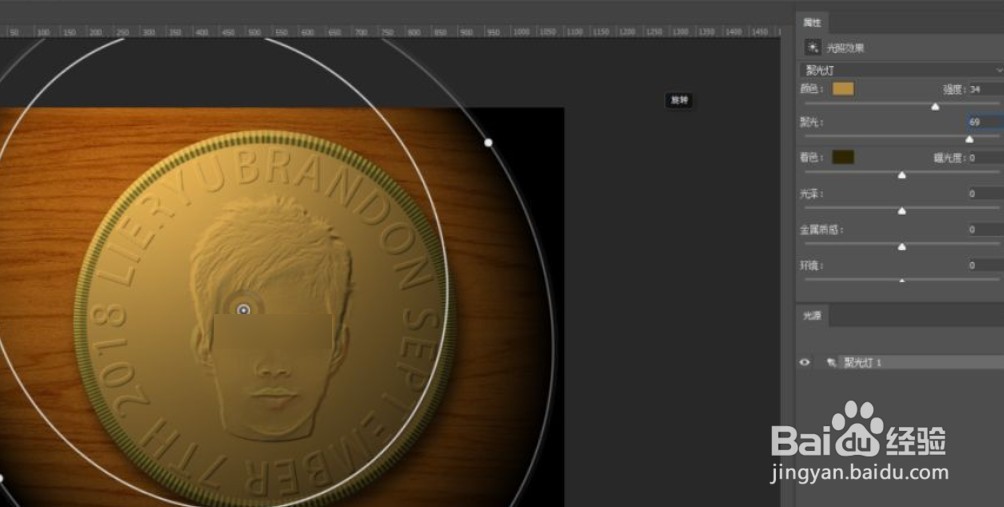 17/17
17/17最终效果:
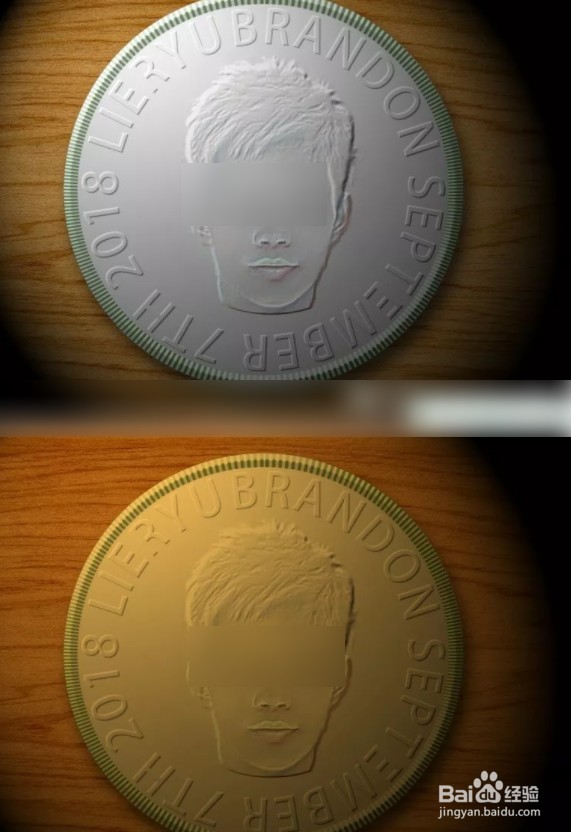 PS金银
PS金银 版权声明:
1、本文系转载,版权归原作者所有,旨在传递信息,不代表看本站的观点和立场。
2、本站仅提供信息发布平台,不承担相关法律责任。
3、若侵犯您的版权或隐私,请联系本站管理员删除。
4、文章链接:http://www.1haoku.cn/art_774740.html
 订阅
订阅